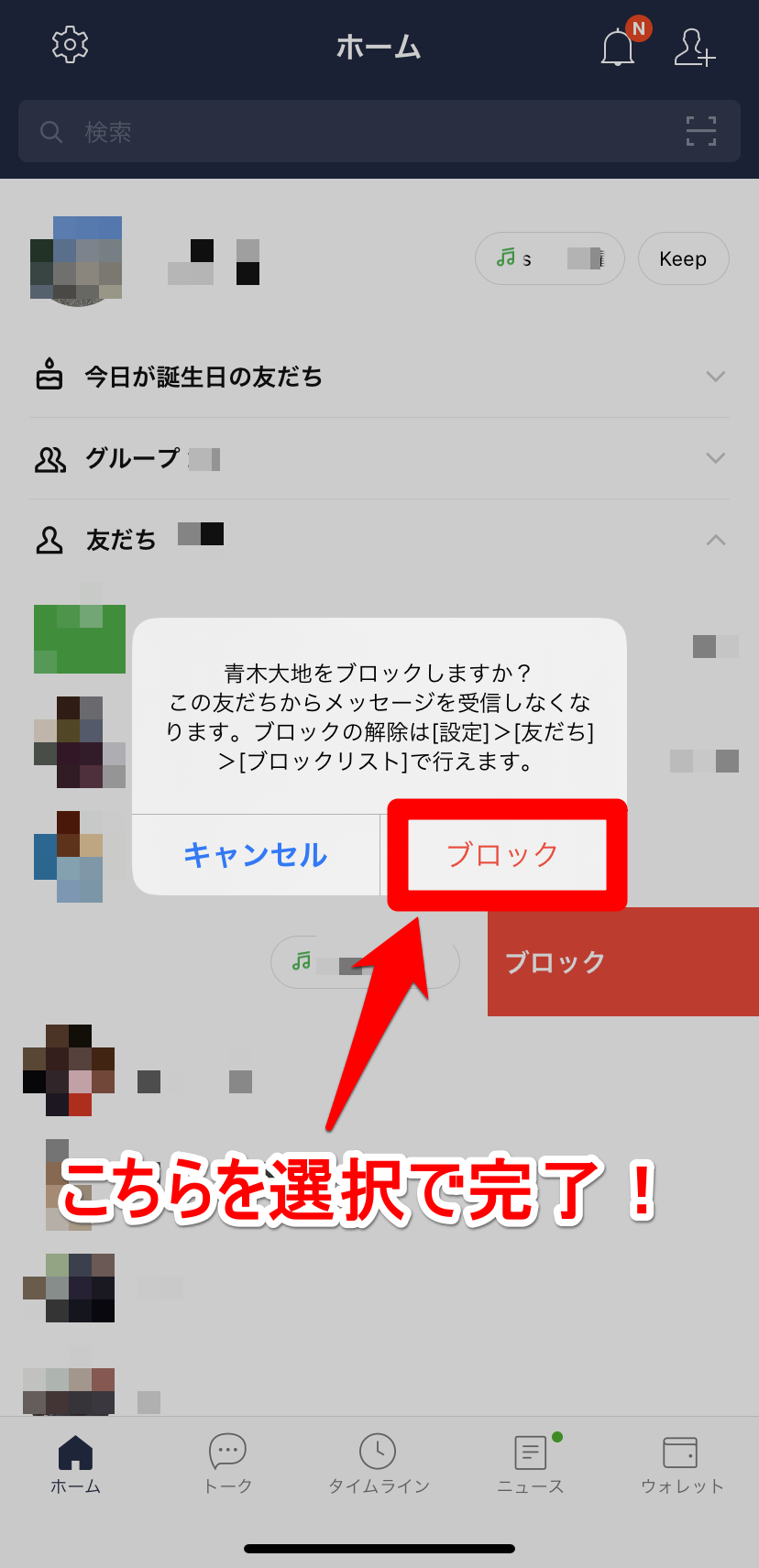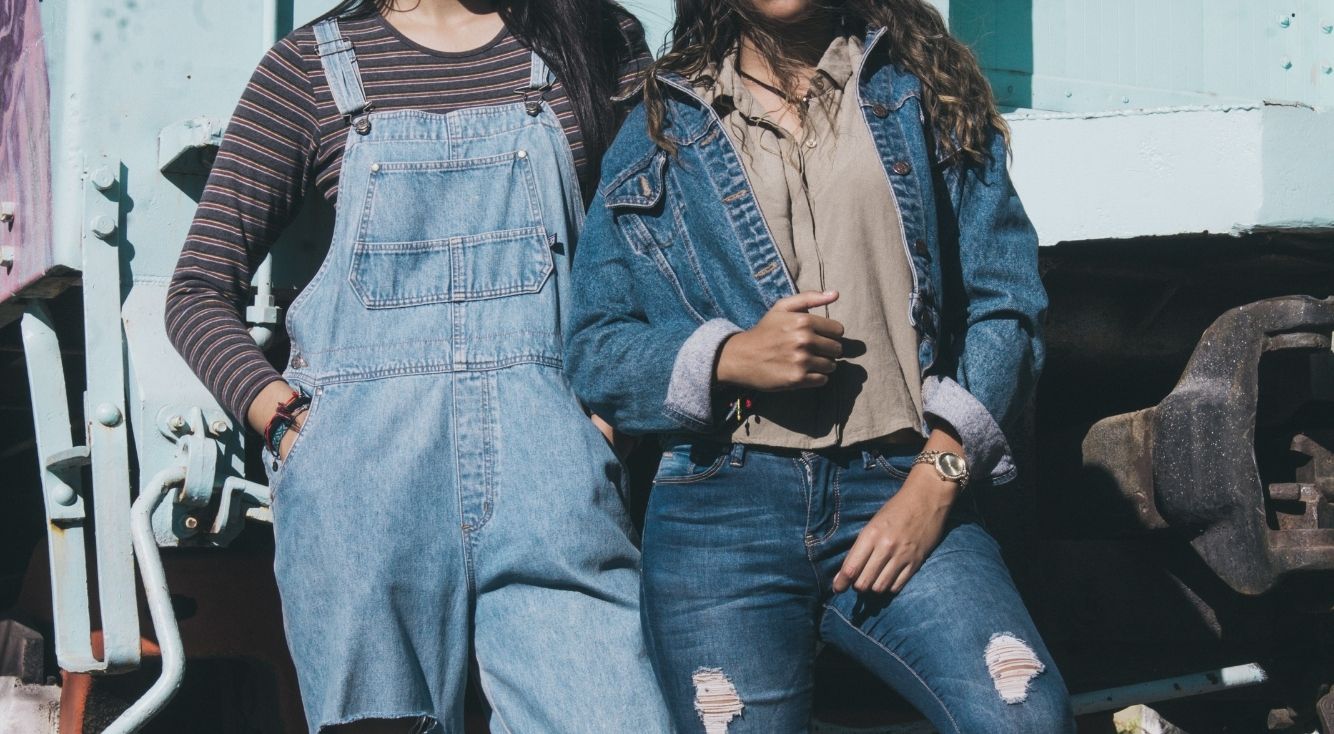
LINEトークを非表示にする方法!見られたくない人は必見・解除も簡単
Contents[OPEN]
LINEのトークの非表示とブロックの違い
前述しましたが、LINEには非表示とは別に「ブロック」という機能も存在します。
似たような機能に見えるかもしれませんが、非表示とブロックには大きな違いがあります。
非表示と間違えて相手をブロックしてしまうと後々大きなトラブルになってしまうこともあり得るので、ここでしっかりと違いを把握しておきましょう!
ブロックとは
ブロックとは、LINEにおいて相手との関係を完全に断つために使用します。
もう連絡をしたくない、されたくない相手に対して使うことでその相手とのLINE上でのメッセージのやり取りやLINE電話などの一部機能を制限し利用できなくします。
後でブロックを解除することもできますが、非表示とは違い、相手側からバレてしまうリスクもあります。
そのため、安易にブロック機能を使うのは危険だと言えるでしょう。
主に制限されるのは以下の機能です。
- 相手が友だちリストから消える
- 1対1でのメッセージの送受信ができなくなる
- 無料通話やビデオ通話ができなくなる
- 相手の投稿がタイムラインに流れてこなくなる
- スタンプなどのプレゼントができなくなる
ブロックする方法
では、実際に相手をブロックする方法を見ていきましょう!
ブロックする相手のトークルームを表示し、右上の「≡」をタップ

「ブロック」を押せば完了
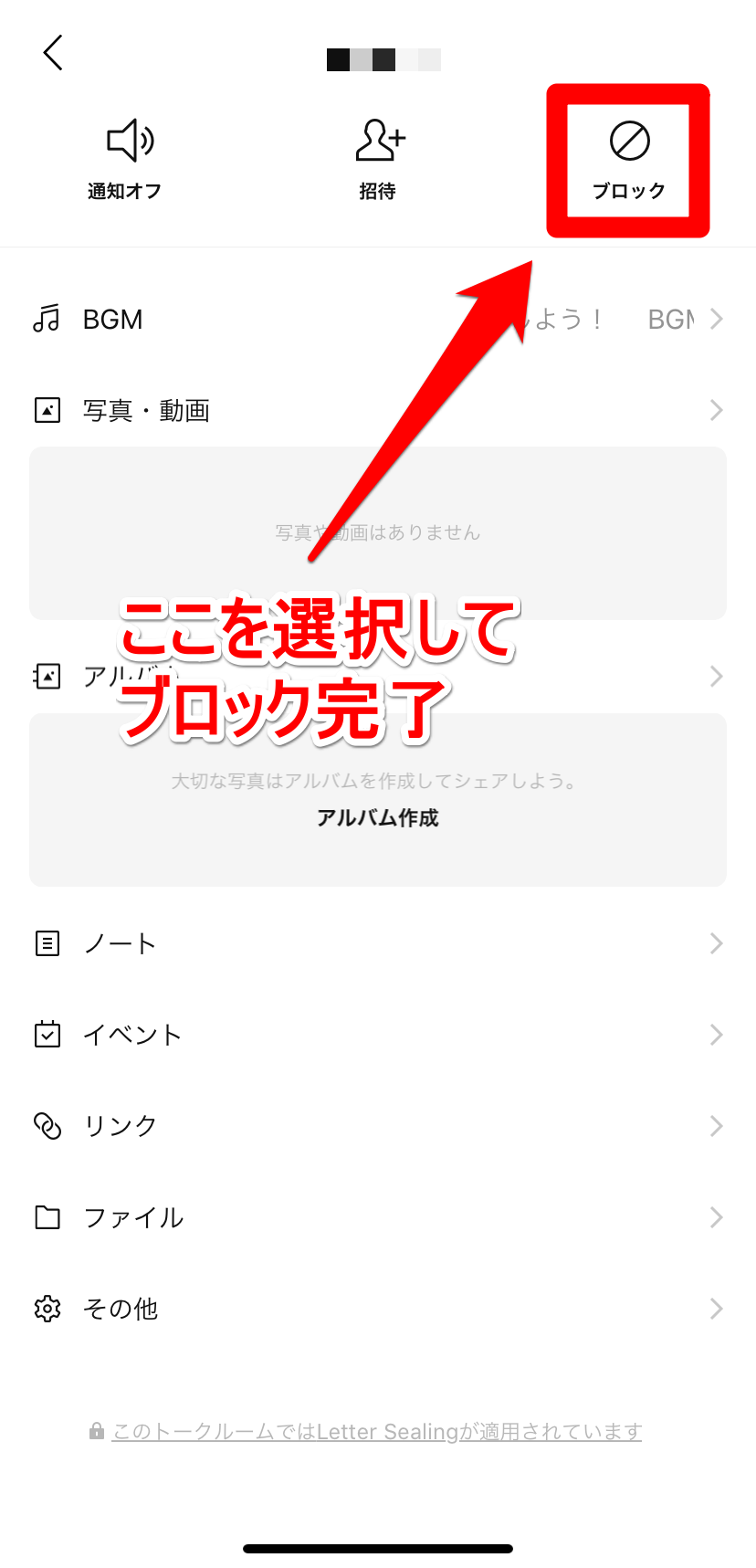
また、もう一度同じ場所「ブロック解除」を押せばすぐに解除することが可能です。
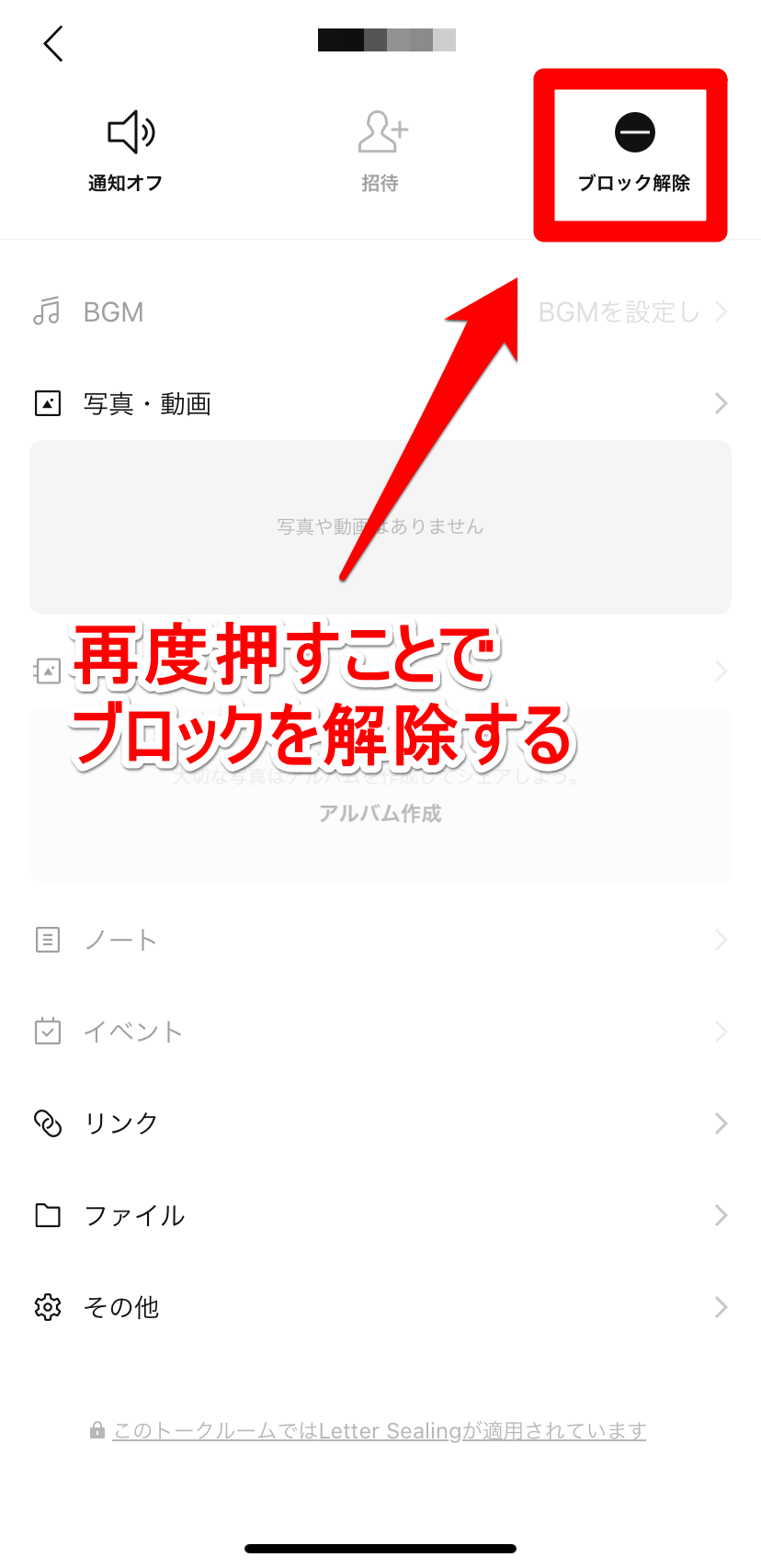
ブロック後はメッセージが制限される
前述しましたが、ブロックした後はメッセージ機能が制限さるため利用できなくなります。
自分のトークルームでは、写真のように「ブロック中」と表示され、メッセージが送信できなくなります。
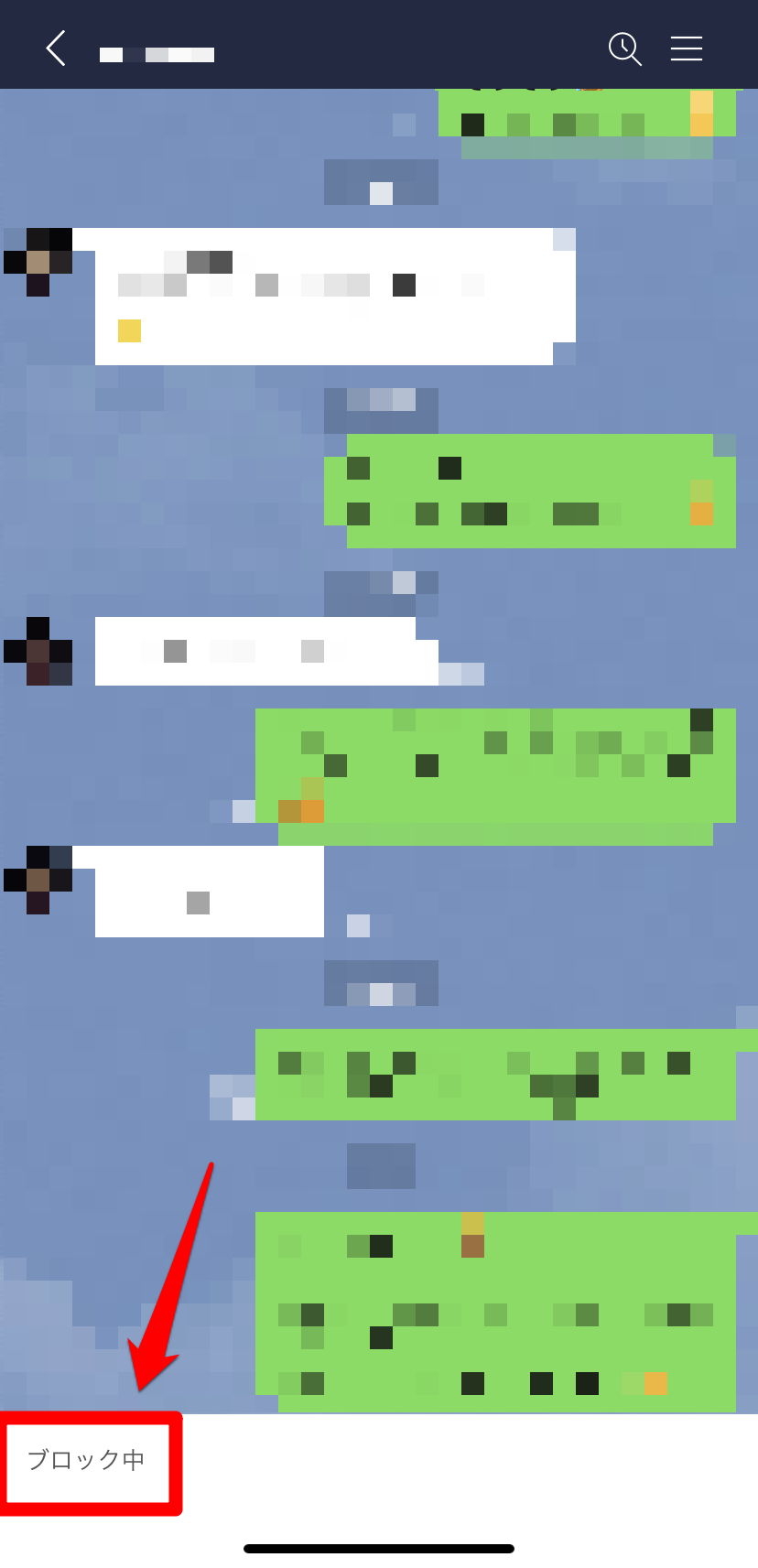
また、ブロックされた相手がメッセージを送ろうとした場合、相手側でメッセージの送信は完了していますが、こちら側でメッセージを受信することはできません。
そのため、相手からすればいつまで経っても既読が付かないということになります。
「ブロックされたかも?」とバレてしまう可能性があるので注意が必要です。
LINEのトーク以外も非表示にできる?
LINEではトーク以外にも非表示にできるものがいくつか存在します。
非表示機能の仕様上、どれも相手には気付かれず自分のLINE画面の整理に役立つ機能になっているため、ぜひ試してみてください。
友だちをリストから非表示にする方法
先ほどは友だちとのトークの非表示機能でしたが、こちらは友だち自体を友だちリストから非表示にする方法です。
友だちをリストから非表示にすることで、滅多に連絡をとらない友だちをリストから外して友だちリストを整理することができます。
また、こちらは非表示機能なので仮に非表示にしている相手から連絡がきてもメッセージの送受信は可能です。
LINEホーム画面で非表示にしたい友だちを左にスワイプ
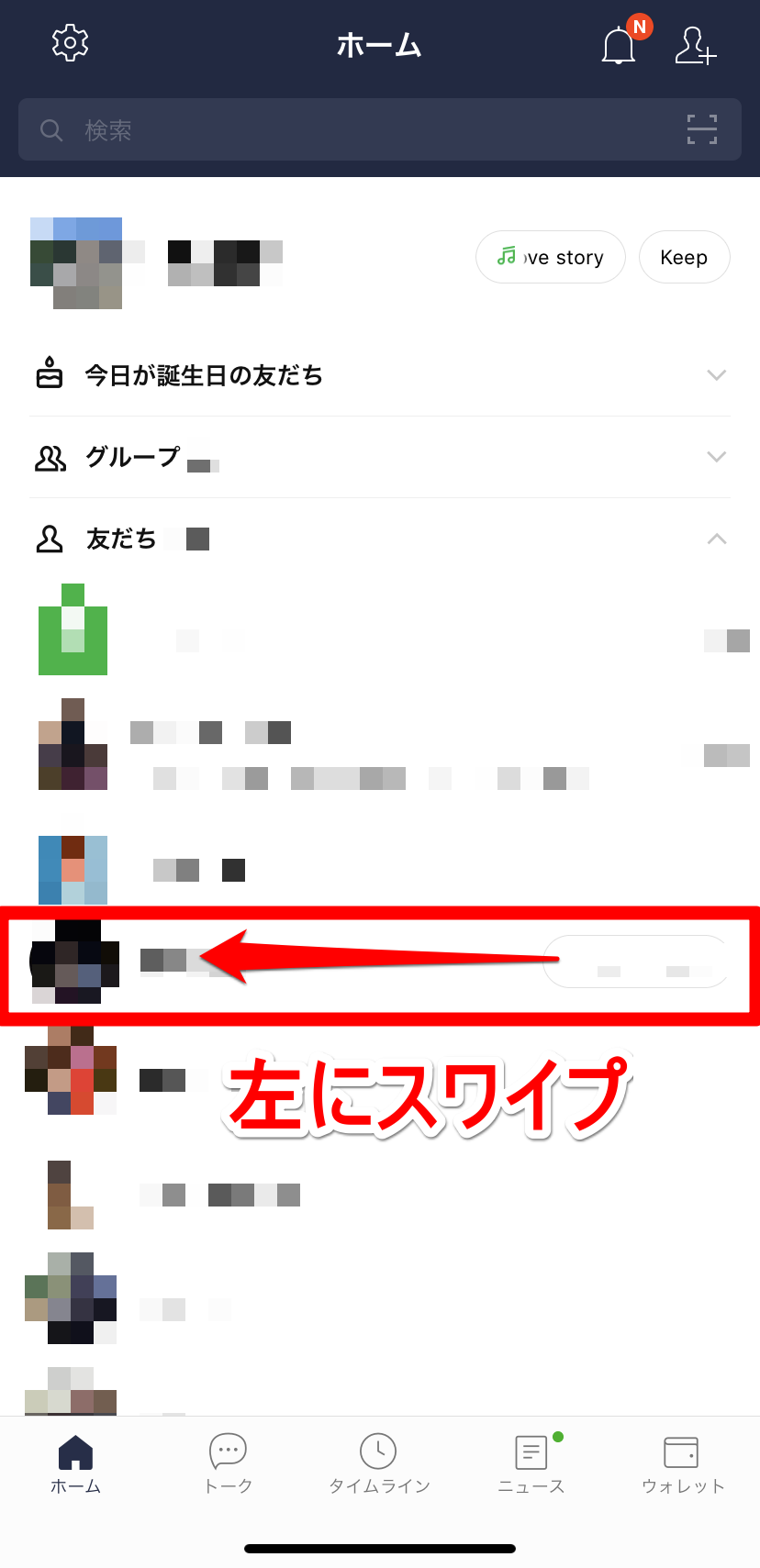
「非表示」を選択。また、「ブロック」を選択することでここからブロック機能を利用することもできます
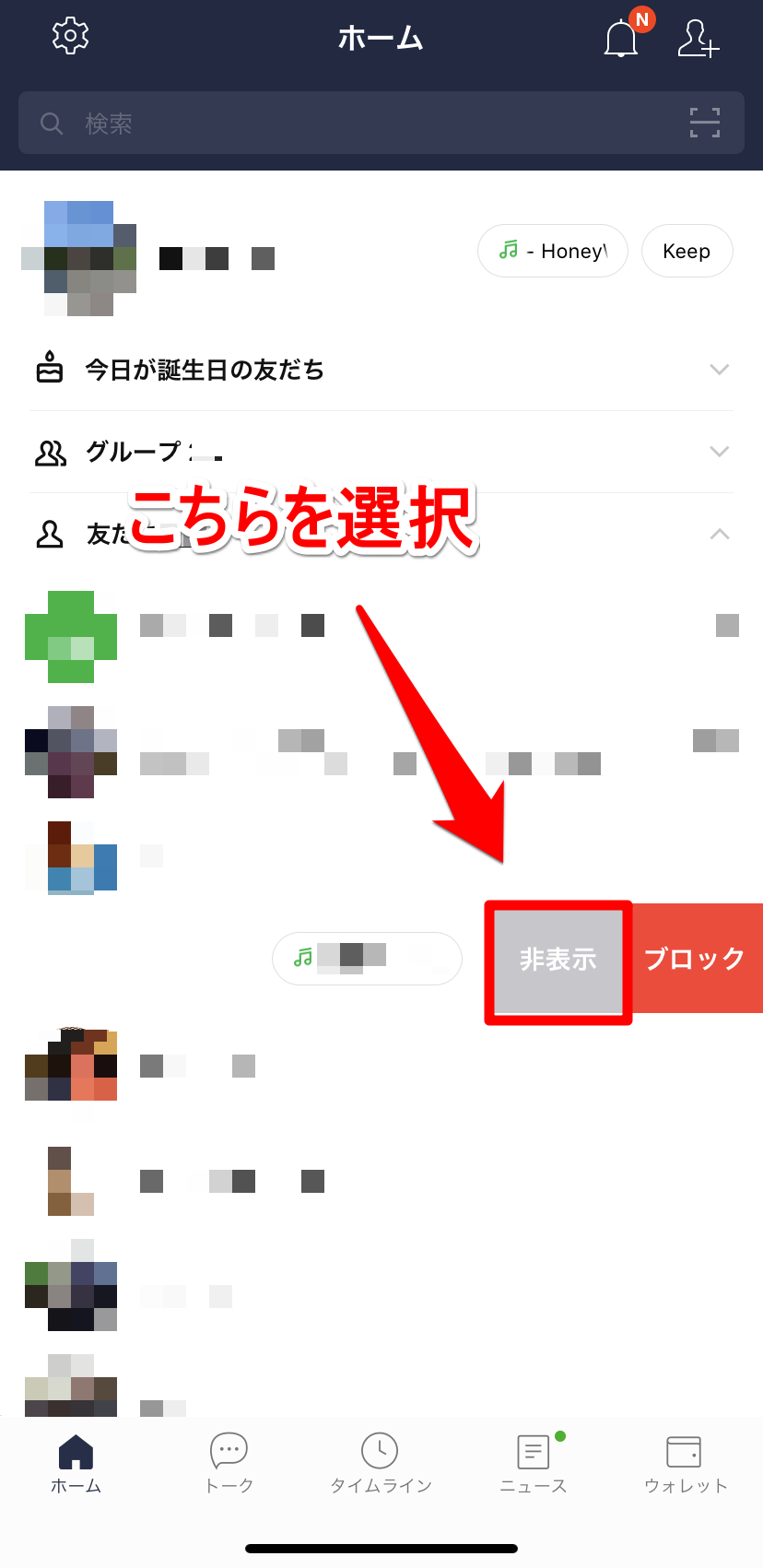
確認ダイアログが表示されるので「非表示」を選択で完了